Cómo convertir un archivo RAR a ZIP en Windows

¿Tienes archivos RAR que deseas convertir en archivos ZIP? Aprende cómo convertir un archivo RAR a formato ZIP.
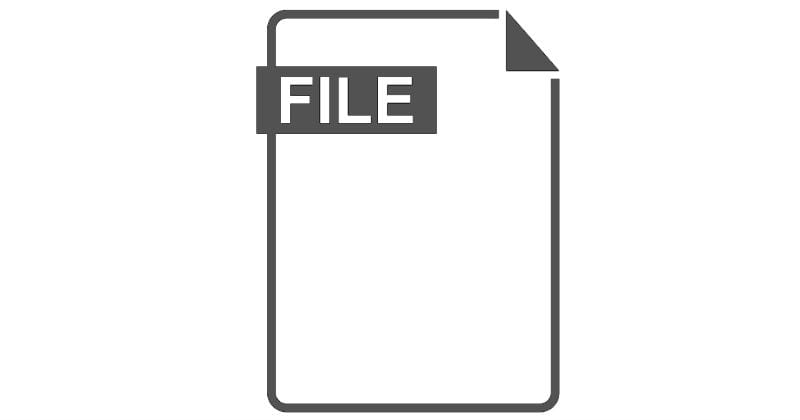
Los archivos que usan la extensión de archivo SFPACK son archivos SFPack Compressed SoundFont (SF2). El formato SFPACK es similar a otros tipos de archivos comprimidos como RAR y ZIP, pero se usa específicamente para comprimir archivos SF2. Los archivos SF2 son archivos de muestra de audio que se utilizan generalmente en software como los videojuegos.
Los archivos SFPACK se pueden abrir mediante el uso de una herramienta gratuita de Megota Software. Algunas otras herramientas de descompresión pueden descomprimir archivos SFPACK. Una vez extraídos, los archivos SF2 se pueden abrir con varios reproductores de audio, el tipo de archivo se basa en el formato WAV, por lo que si un reproductor puede reproducir archivos WAV, es probable que pueda reproducir archivos SF2. Los archivos SFPACK en su formato comprimido no se pueden convertir a otro formato, pero el formato SF2 extraído se puede convertir a otros tipos de archivos de audio con la mayoría de los convertidores de archivos de audio.
El software SFPack de software gratuito y portátil de Megota Software se puede utilizar para extraer archivos SFPACK de forma fiable, aunque el software ya no es compatible. Los reproductores de audio como SONAR de Cakewalk, MuseScore y KONTAKT se pueden usar para reproducir el archivo de audio SF2 si puede extraerlo. Los convertidores de tipo de archivo de audio como Xtrakk pueden convertir archivos SF2 extraídos en formato WAV y de WAV en formatos más comunes como MP3.
¿Tienes archivos RAR que deseas convertir en archivos ZIP? Aprende cómo convertir un archivo RAR a formato ZIP.
¿Necesitas programar reuniones recurrentes en MS Teams con los mismos miembros del equipo? Aprende a configurar una reunión recurrente en Teams.
Te mostramos cómo cambiar el color de resaltado para texto y campos de texto en Adobe Reader con este tutorial paso a paso.
En este tutorial, te mostramos cómo cambiar la configuración de zoom predeterminada en Adobe Reader.
Spotify puede ser molesto si se abre automáticamente cada vez que inicias tu computadora. Desactiva el inicio automático siguiendo estos pasos.
Si LastPass no puede conectarse a sus servidores, limpie la caché local, actualice el gestor de contraseñas y desactive las extensiones de su navegador.
Microsoft Teams actualmente no soporta transmitir sus reuniones y llamadas a su TV de forma nativa. Pero puede usar una aplicación de duplicación de pantalla.
Descubre cómo solucionar el Código de Error 0x8004de88 de OneDrive para que puedas volver a usar tu almacenamiento en la nube.
¿Te preguntas cómo integrar ChatGPT en Microsoft Word? Esta guía te muestra exactamente cómo hacerlo con el complemento ChatGPT para Word en 3 pasos sencillos.
Mantenga la caché despejada en su navegador web Google Chrome siguiendo estos pasos.






